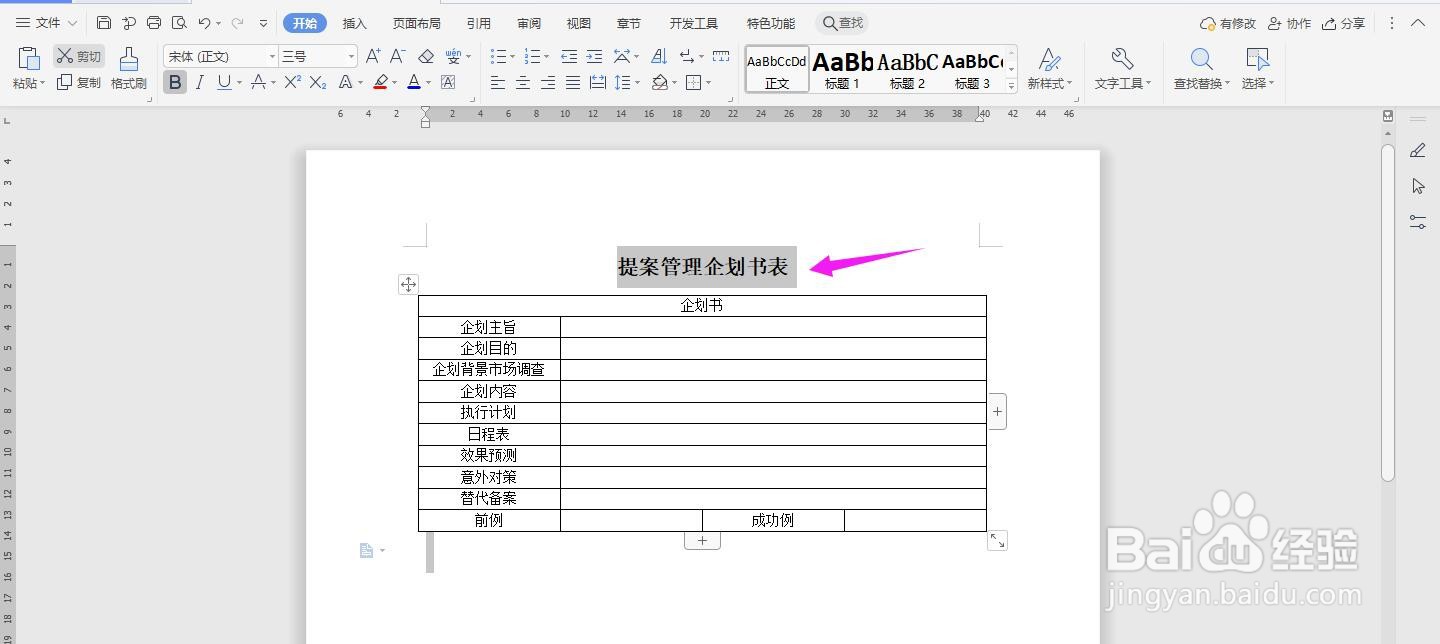1、打开Word文档,点击导航栏上的“插入-表格”,选择“插入表格”
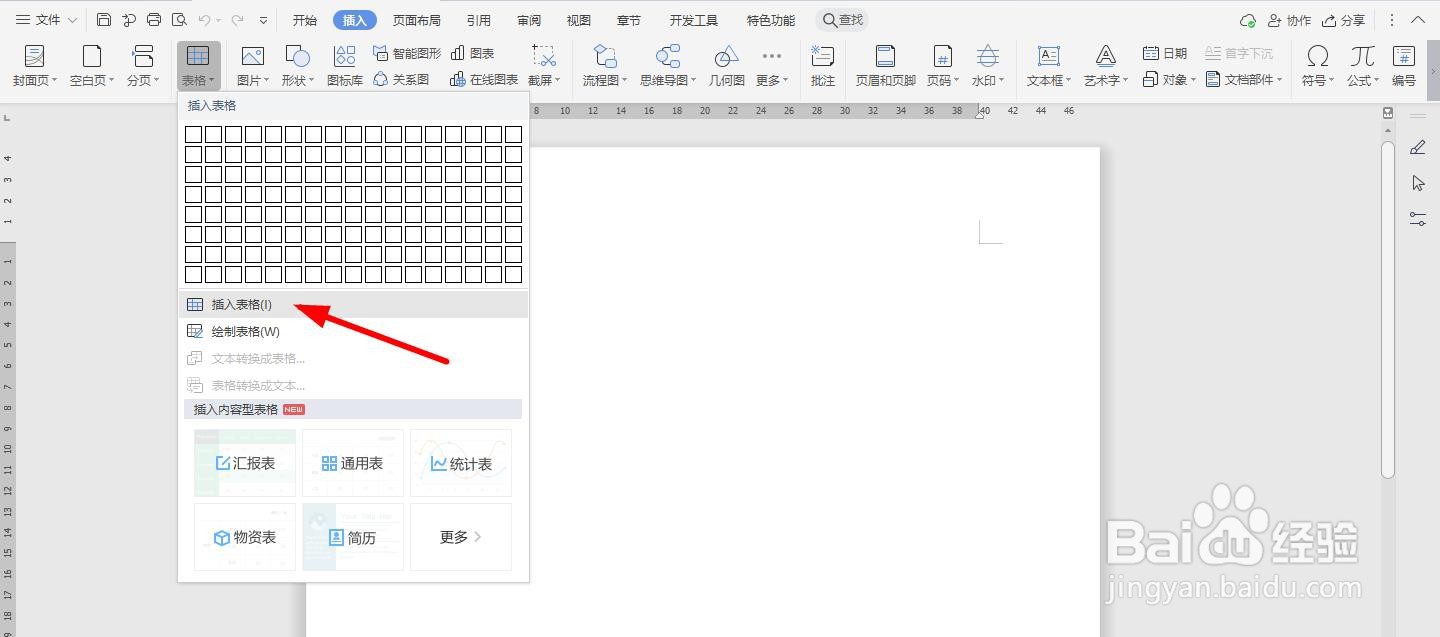
2、插入“4列;11行”表格,点击“确定”
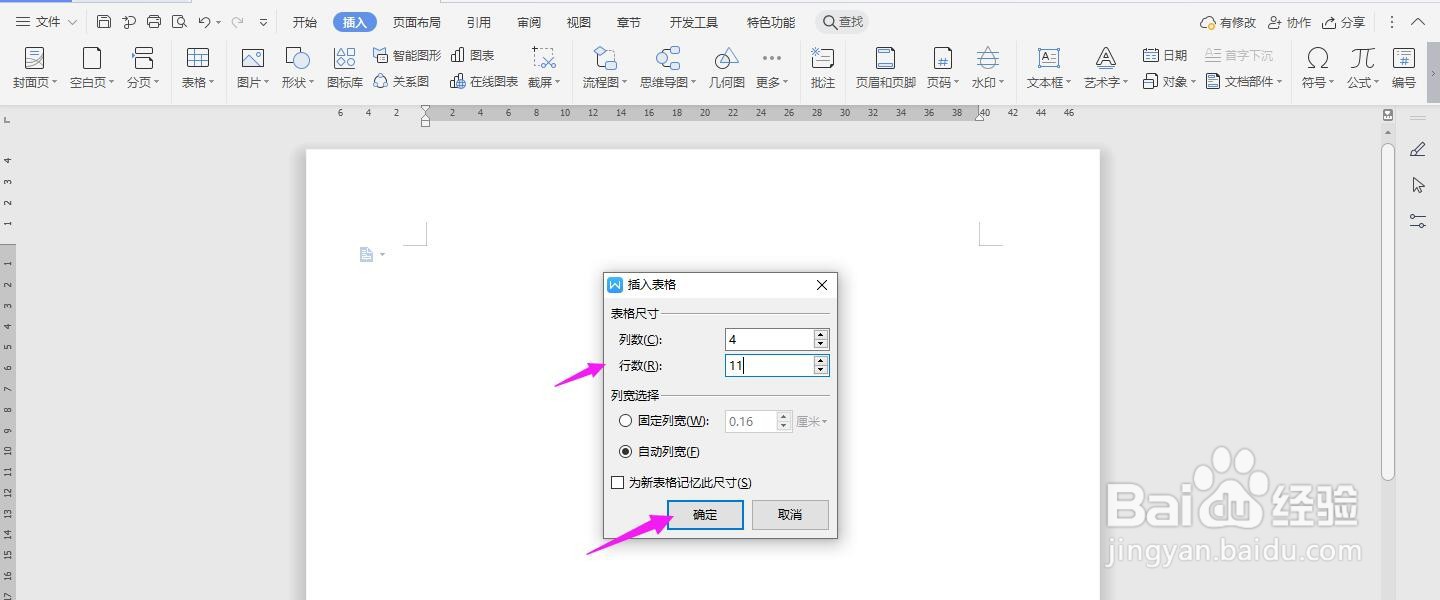
3、选中表格,点击“表格工具-对齐方式”中的“水平居中”
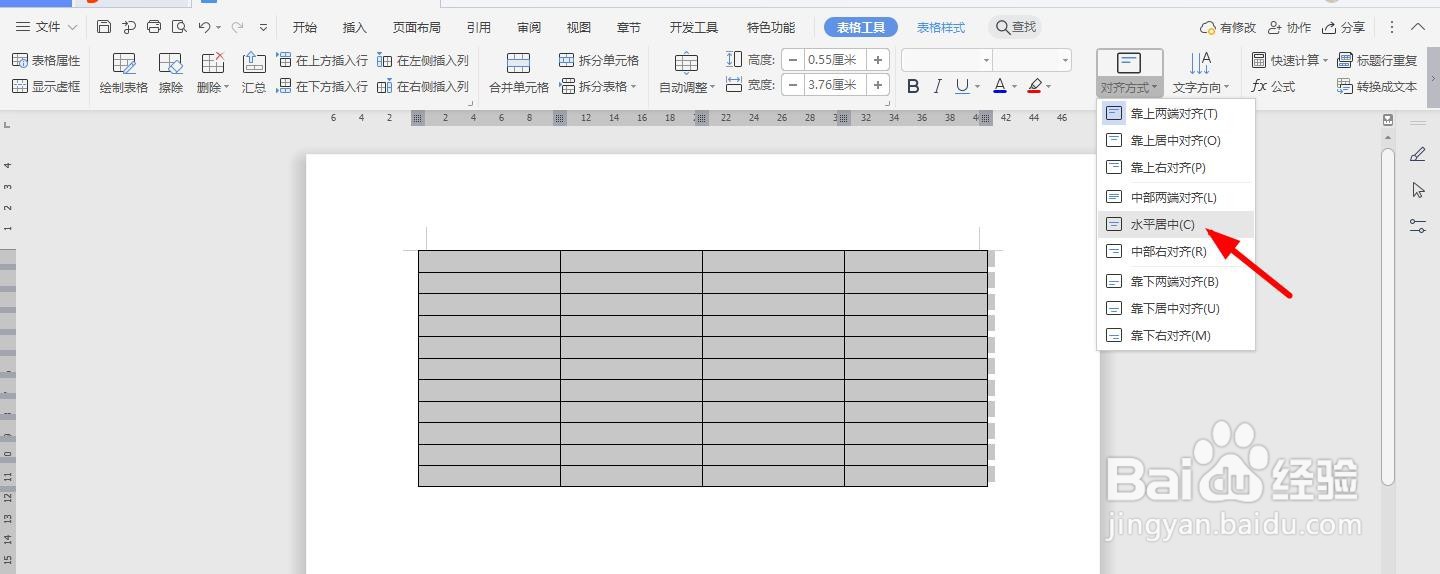
4、如下图所示,一一在表格中输入对应的内容
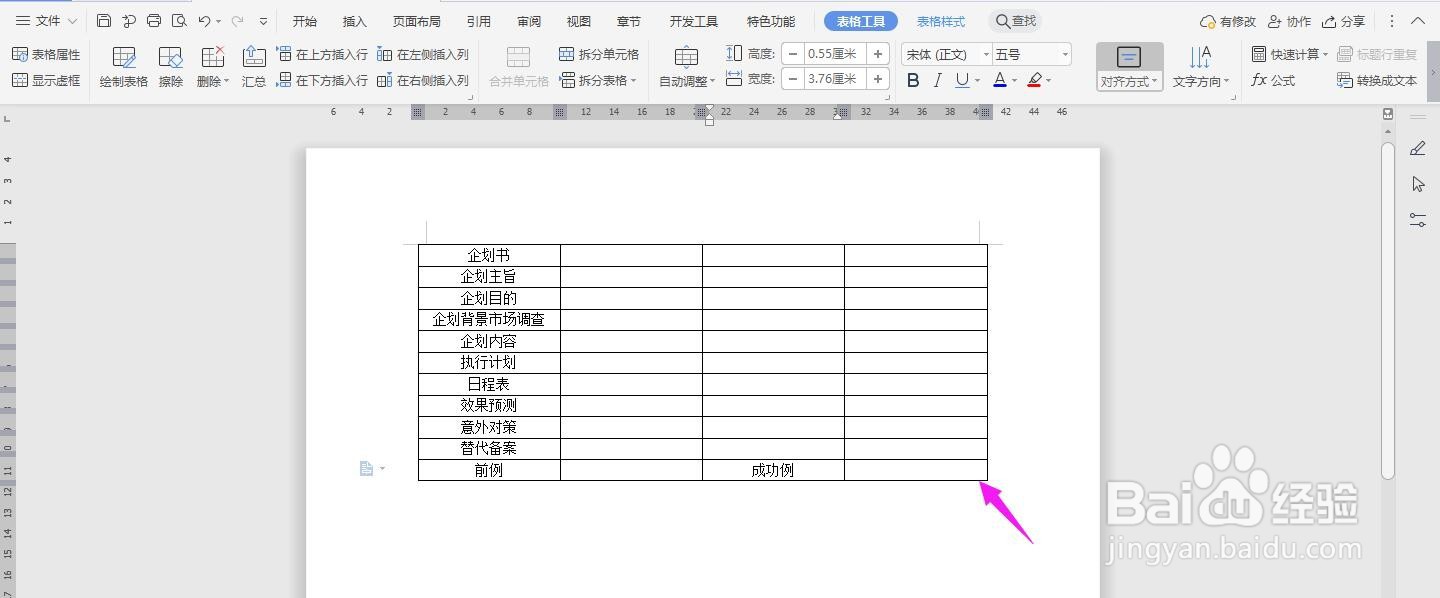
5、选中上面的第一行单元格,点击“合并单元格”
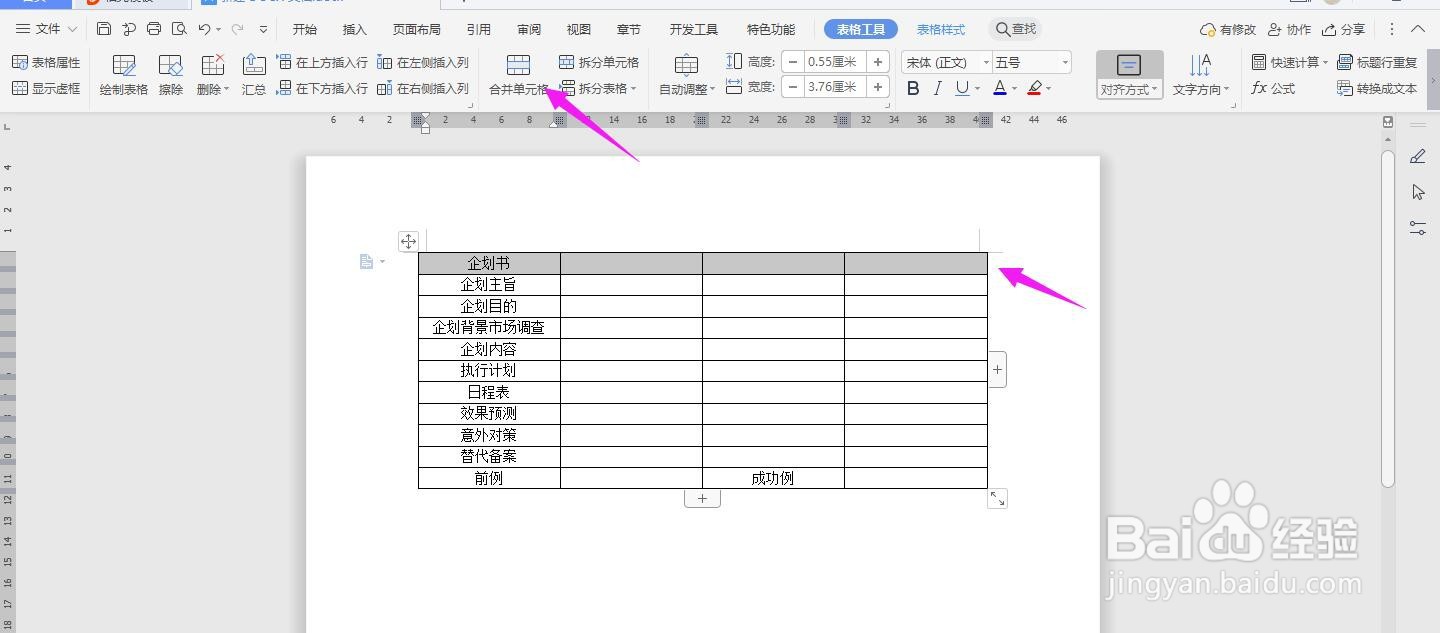
6、将下面的几行的单元格,分别一一选中并合并
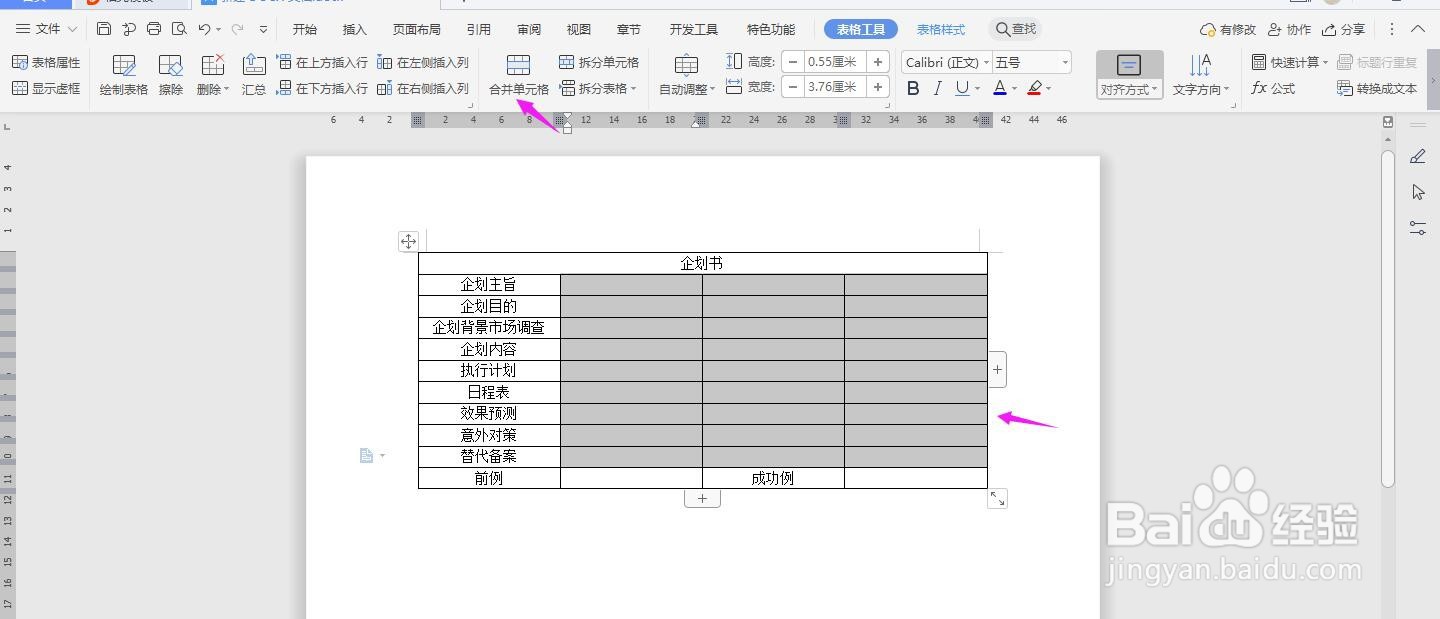
7、最终效果如下图所示
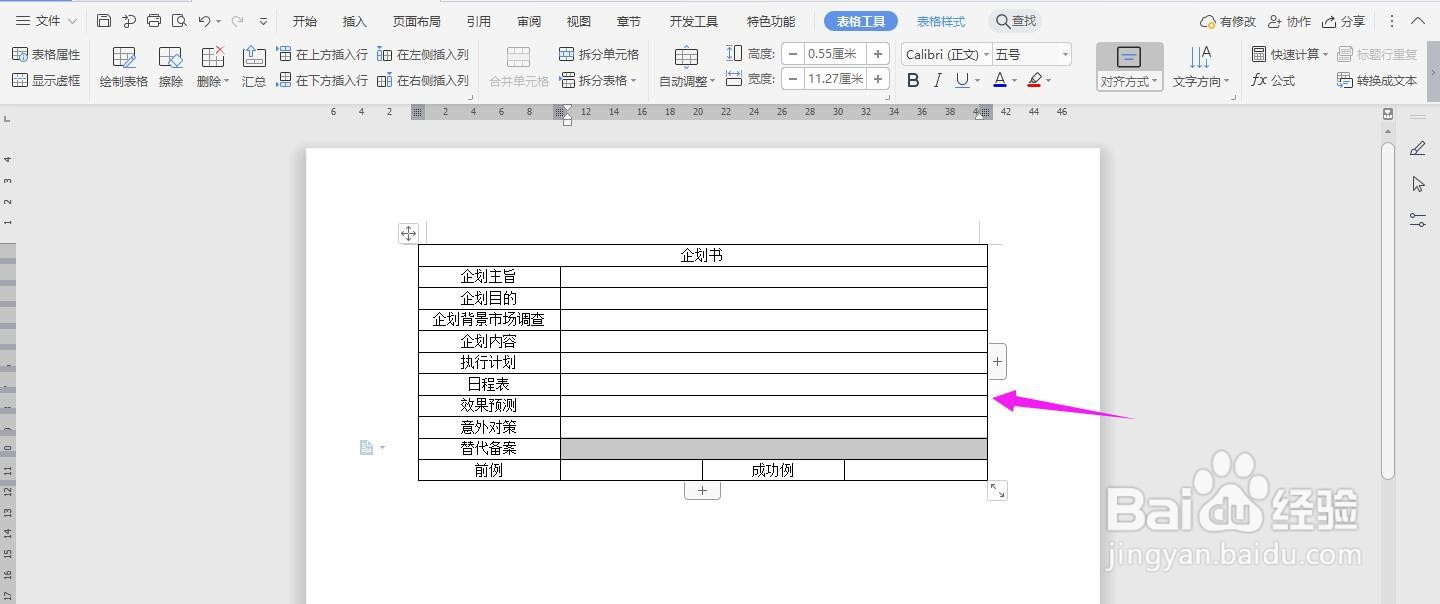
8、在表格上面输入“提案管理企划书表”加粗、居中、放大,这样表格就制作完成了
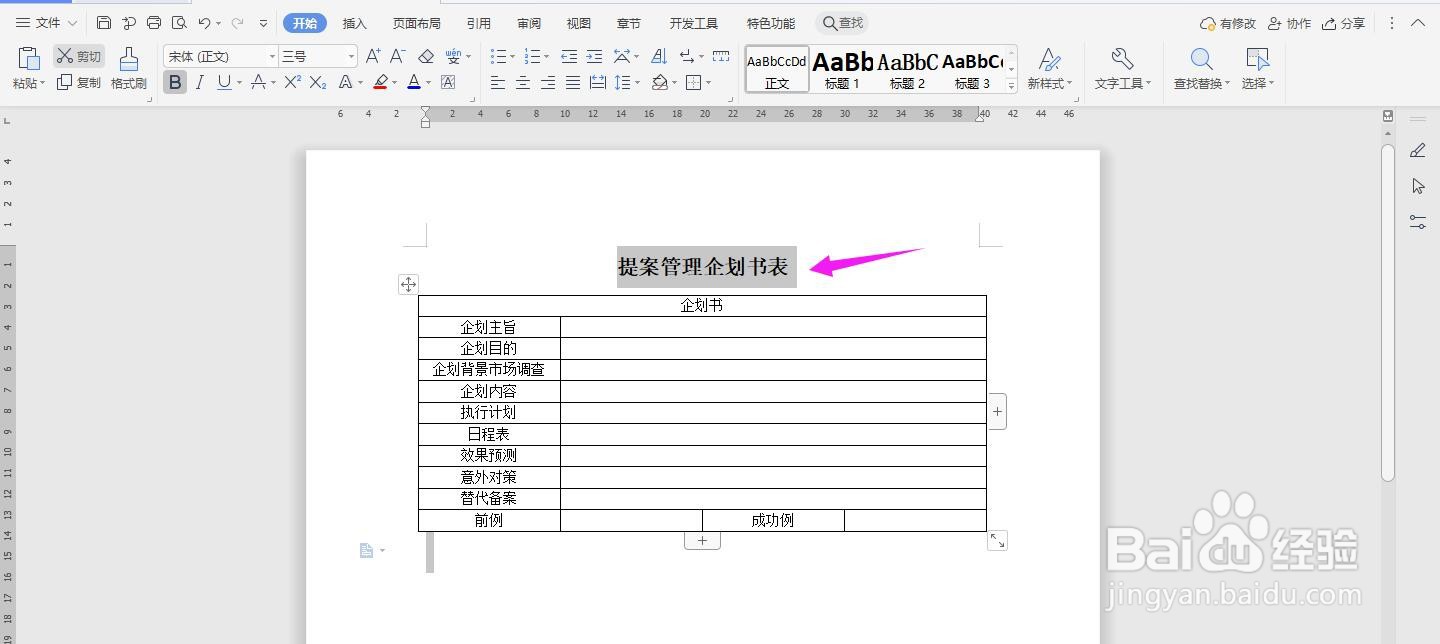
时间:2024-10-16 11:19:12
1、打开Word文档,点击导航栏上的“插入-表格”,选择“插入表格”
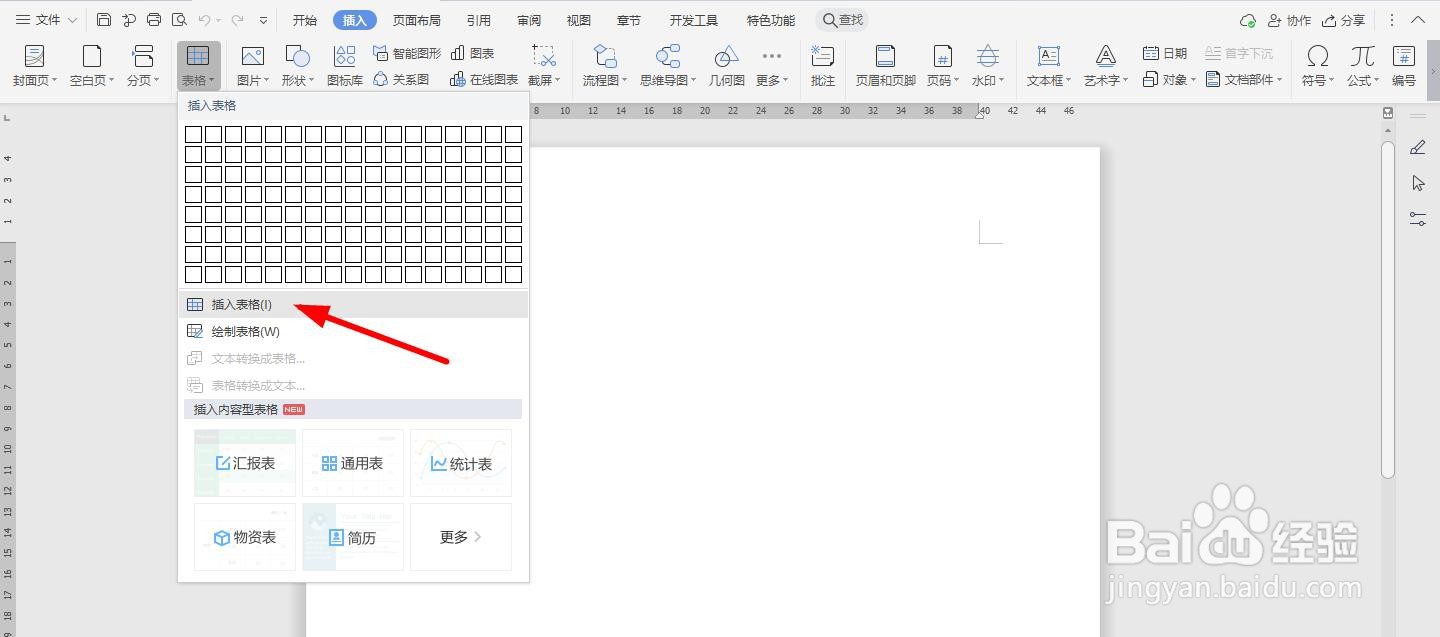
2、插入“4列;11行”表格,点击“确定”
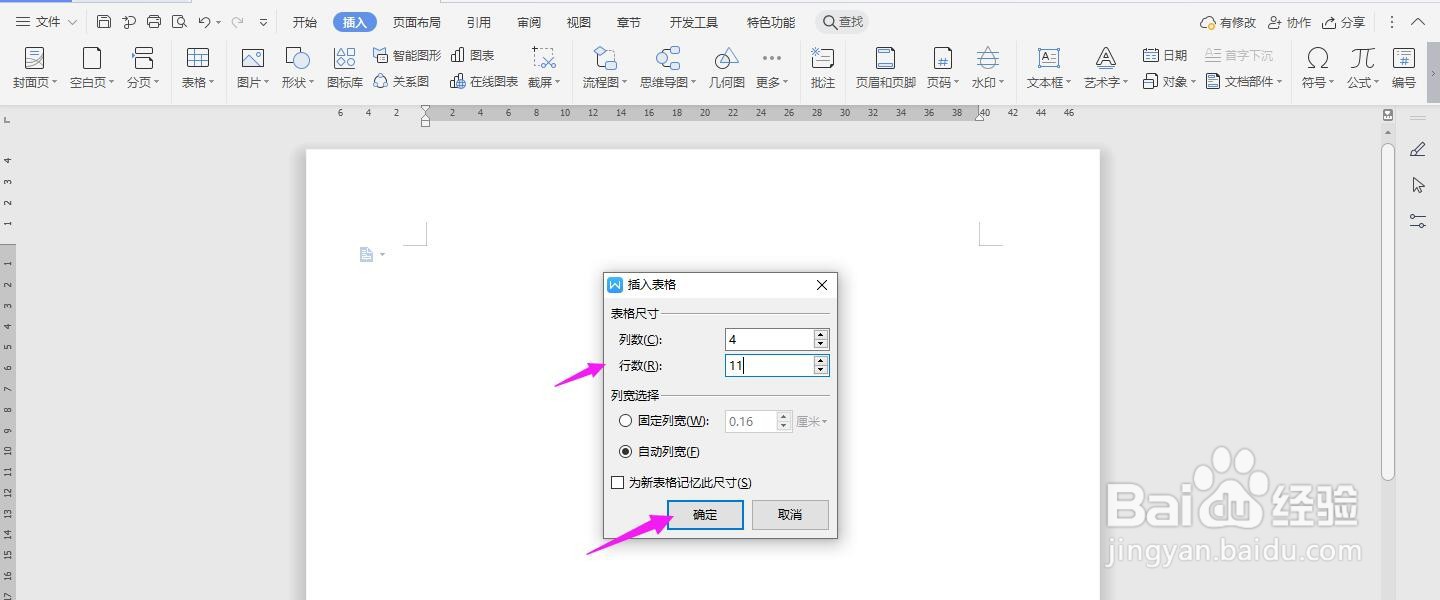
3、选中表格,点击“表格工具-对齐方式”中的“水平居中”
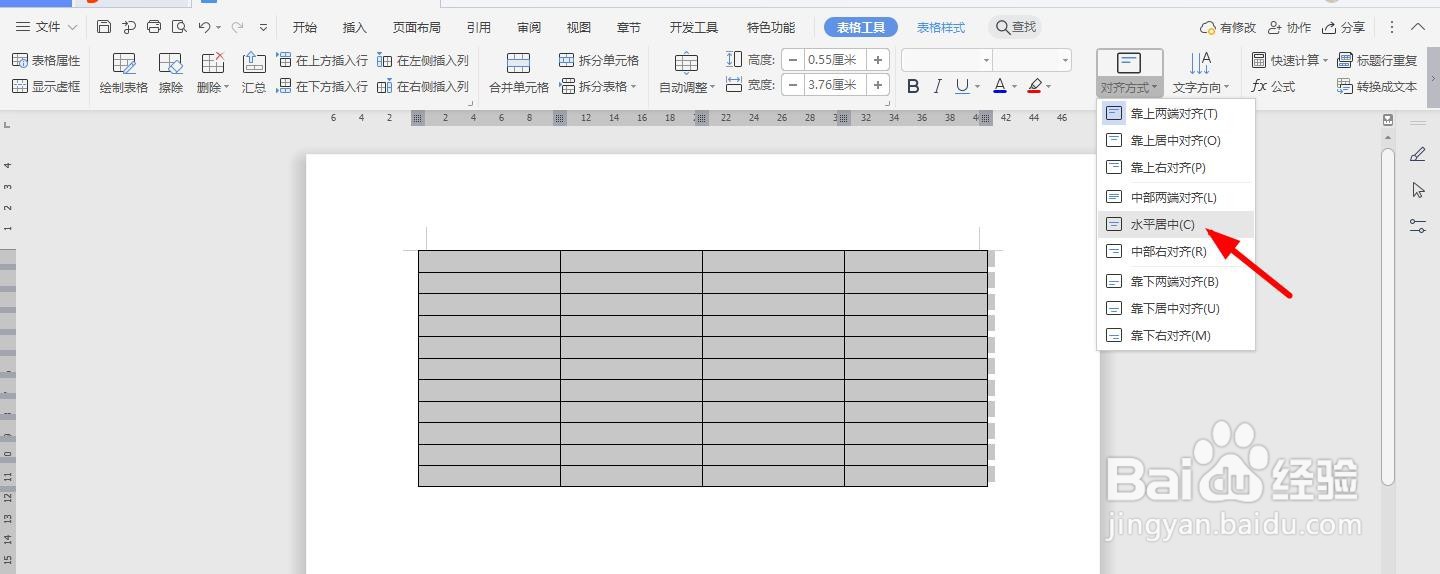
4、如下图所示,一一在表格中输入对应的内容
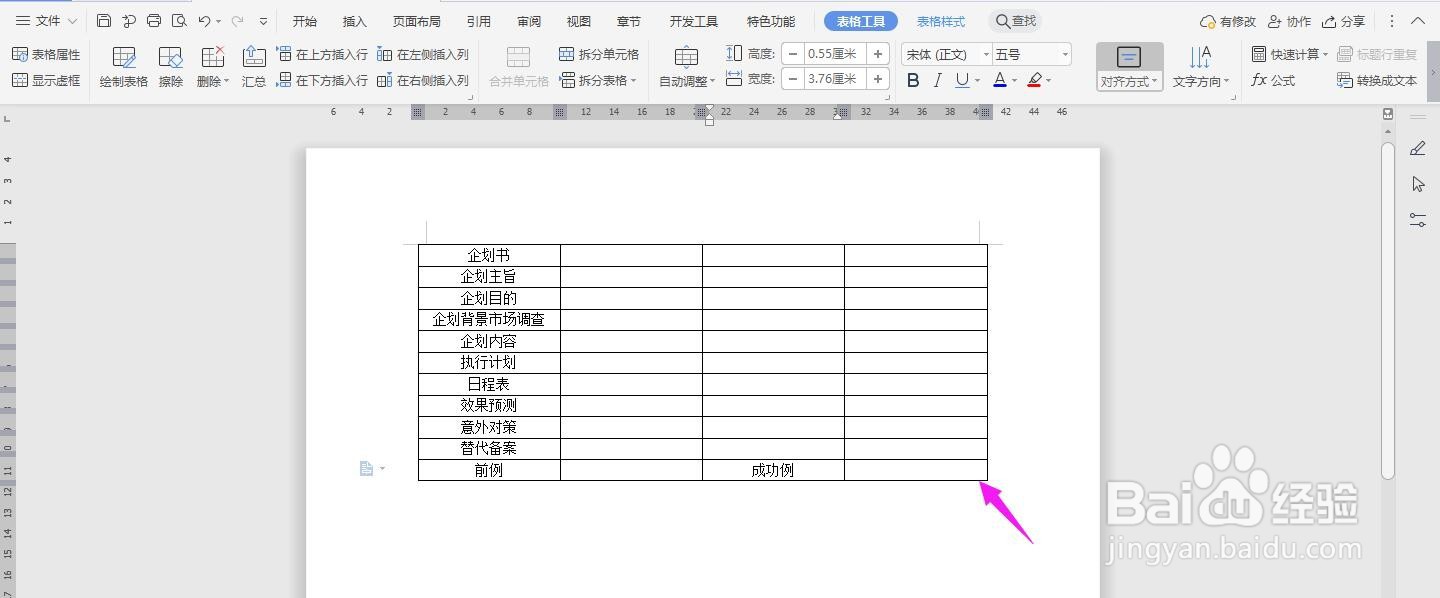
5、选中上面的第一行单元格,点击“合并单元格”
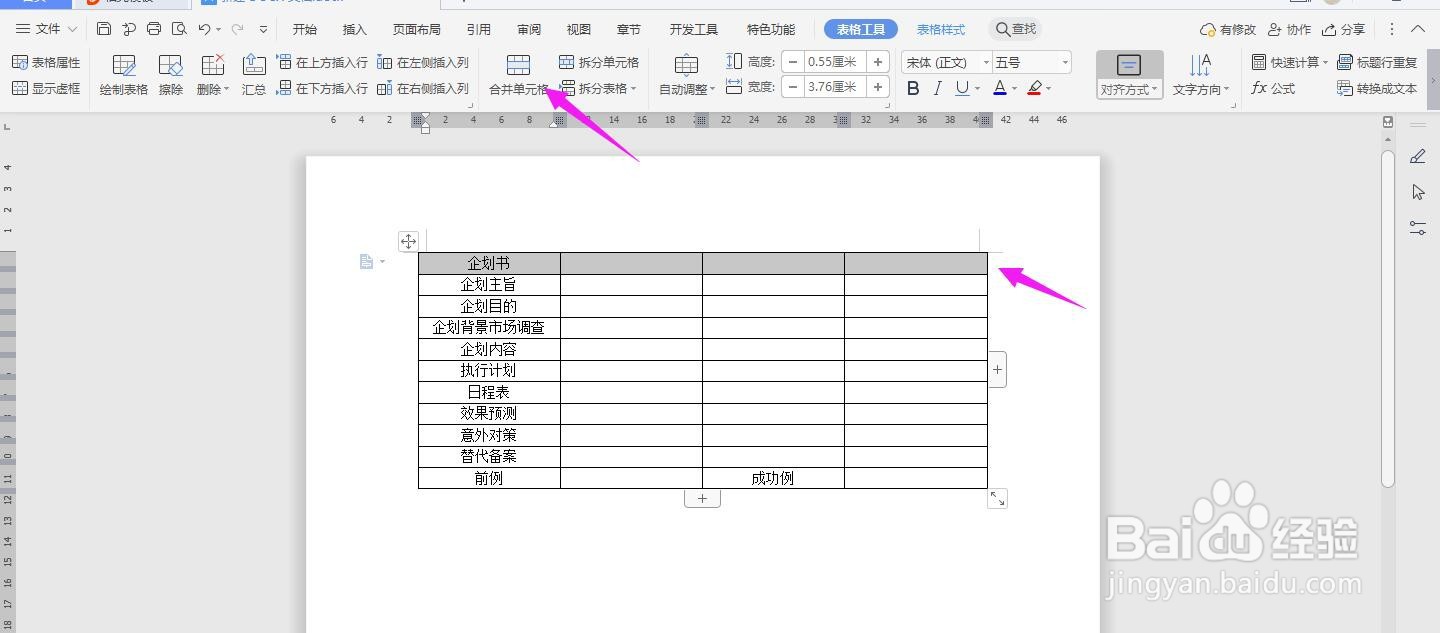
6、将下面的几行的单元格,分别一一选中并合并
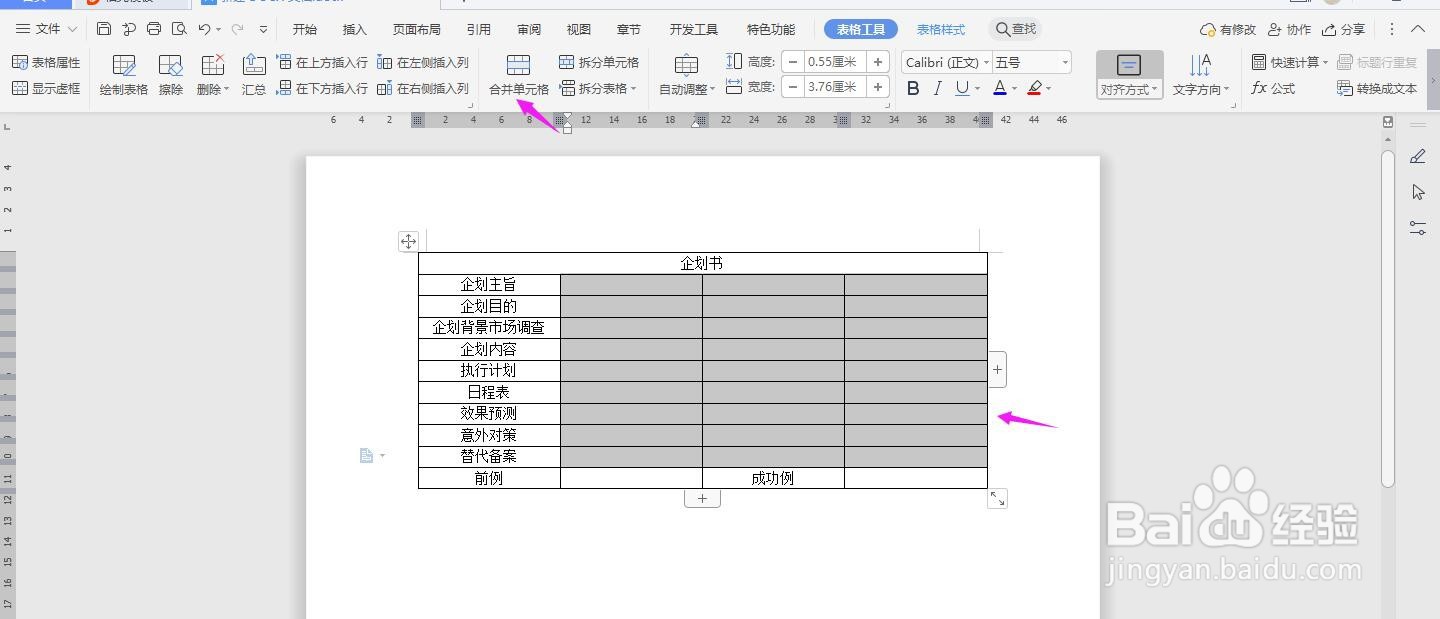
7、最终效果如下图所示
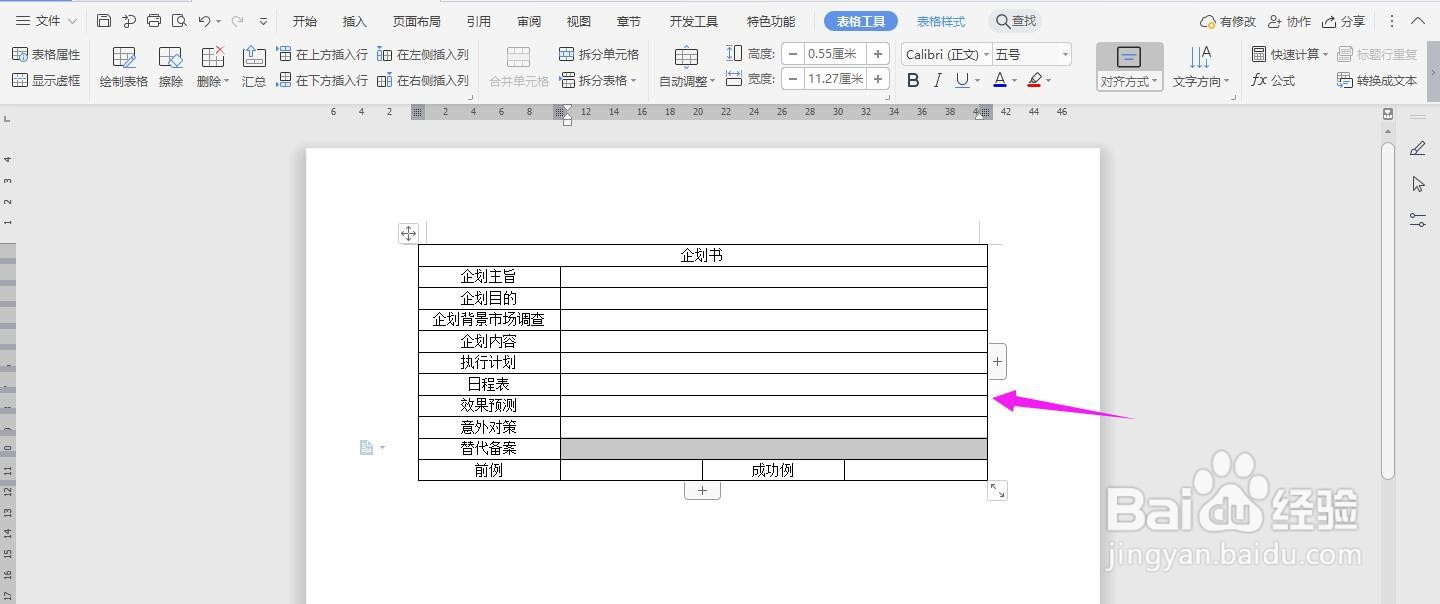
8、在表格上面输入“提案管理企划书表”加粗、居中、放大,这样表格就制作完成了